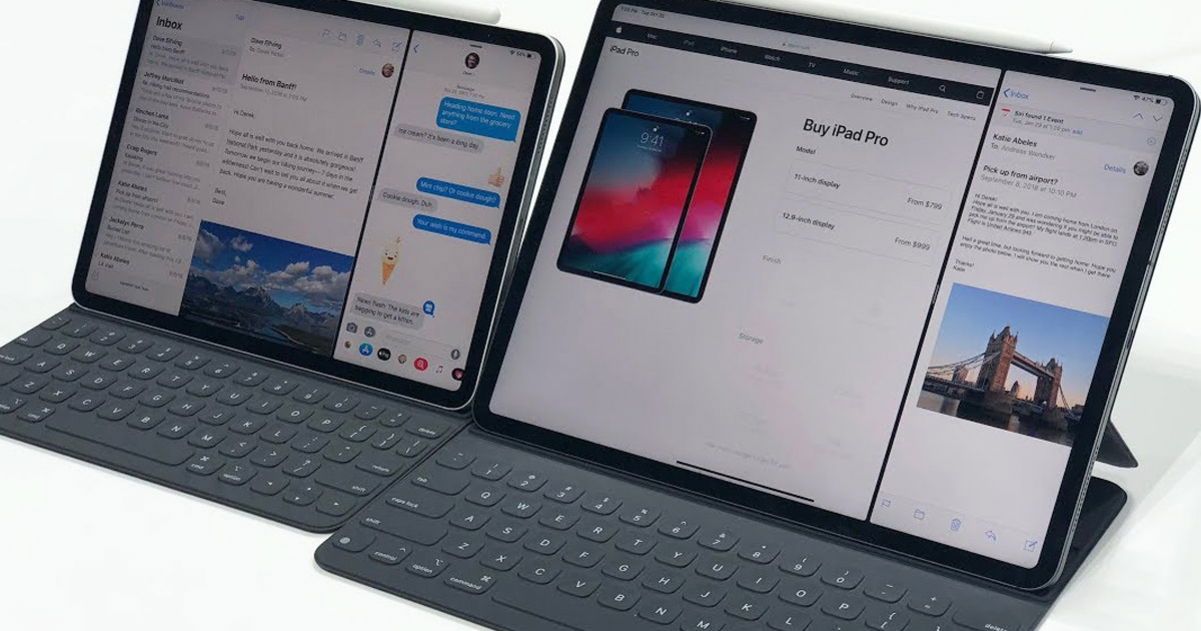
iOS 12 Multitasking ist eine der interessantesten Funktionen von Apples iPad Pro (und kompatiblen Modellen früherer Generationen). Es wurde mit der Einführung von iOS 9 geboren und hat sich seitdem erheblich weiterentwickelt. Es hat sich so sehr verändert, dass wir gezwungen sind, ein Tutorial zu erstellen, damit seine Verwendung so klar ist wie ein wunderschöner blauer Himmel.
In früheren Tutorials haben wir gelernt, wie das gehtVerwenden Sie Slide Over, eine weitere Multitasking-Funktion von iOS 12, mit der Benutzer eine Anwendung seitlich verwenden und gleichzeitig eine zweite App im Hintergrund behalten können. Darüber hinaus haben wir auch eine gute Bewertung abgegebenVerwenden der geteilten Ansicht in Safari, um den geteilten Bildschirm im nativen Webbrowser des iPad Pro zu verwenden.
Und aus diesem Anlass, liebe Leserinnen und Leser, ergänzen wir den Leitfaden mit einem ausführlichen Tutorial zum ThemaSo verwenden Sie die Split View-Funktion auf dem iPad Pro. Auf diese Weise können wir den Betriebssystembildschirm teilen, um zwei Anwendungen gleichzeitig anzuzeigen und mit ihnen zu interagieren.
Sie könnten interessiert sein | 10 tolle iOS 12-Geheimtricks für Ihr neues iPad Pro 2018
Die Grundlagen erlernen: das iOS 12 Dock
Bisher war die Aktivierung von Multitasking mit iOS 9 und iOS 10 so einfach, dass wir unseren Finger von der rechten Seite des Bildschirms in den mittleren Bereich bewegen mussten. Aber jetzt, seit iOS 11, haben sich die Dinge geändert.
Unabhängig davon, ob Sie iOS 11 oder iOS 12 auf Ihrem iPad Pro installiert haben,Sie müssen alle Anwendungen, die Sie für Multitasking verwenden möchten, zum Dock hinzufügen. Dies liegt daran, dass die Aktivierung von Slide Over und Split View durch Ziehen von Apps aus dem iOS 12 Dock erfolgt. Auf die Details gehen wir später ein.
iOS 12 Multitasking
Die Multitasking-Funktionen des mobilen Betriebssystems von Apple ermöglichen es unsFühren Sie alle Arten von Stunts mit den nativen Anwendungen des Unternehmens und mit Anwendungen aus dem App Store durch. Es ist möglich, Safari mit geteiltem Bildschirm zu öffnen, um unsere Lieblingsblogs zu besuchen, einen Blick auf die neuesten Twitter-Trends zu werfen, während wir uns um ein Kochrezept kümmern, und sogar mit unserem Partner in iMessage zu chatten, während wir unsere Lieblingsserie von Netflix ansehen.
So verwenden Sie die Split View-Funktion in iOS 12 mit Ihrem iPad Pro
Das Aktivieren von Multitasking in iOS 12 ist sehr einfach, aber denken Sie daranNicht alle Anwendungen sind kompatibelmit Slide Over- und Split View-Funktionen. Damit beginnen wir. Befolgen Sie diese Anweisungen, um den geteilten Bildschirm auf Ihrem iPad Pro zu verwenden:
1.Öffnen Sie eine der Anwendungen, die Sie im Multitasking-Modus verwenden möchten.
2.Wischen Sie vom unteren Bildschirmrand nach oben, um das Dock zu aktivieren.
3.Halten Sie Ihren Finger auf eine App im Dock und ziehen Sie sie in den mittleren Bereich.
4.Auf diese Weise aktivieren Sie die Slide Over-Funktion, wie Sie auf den Bildern sehen können.
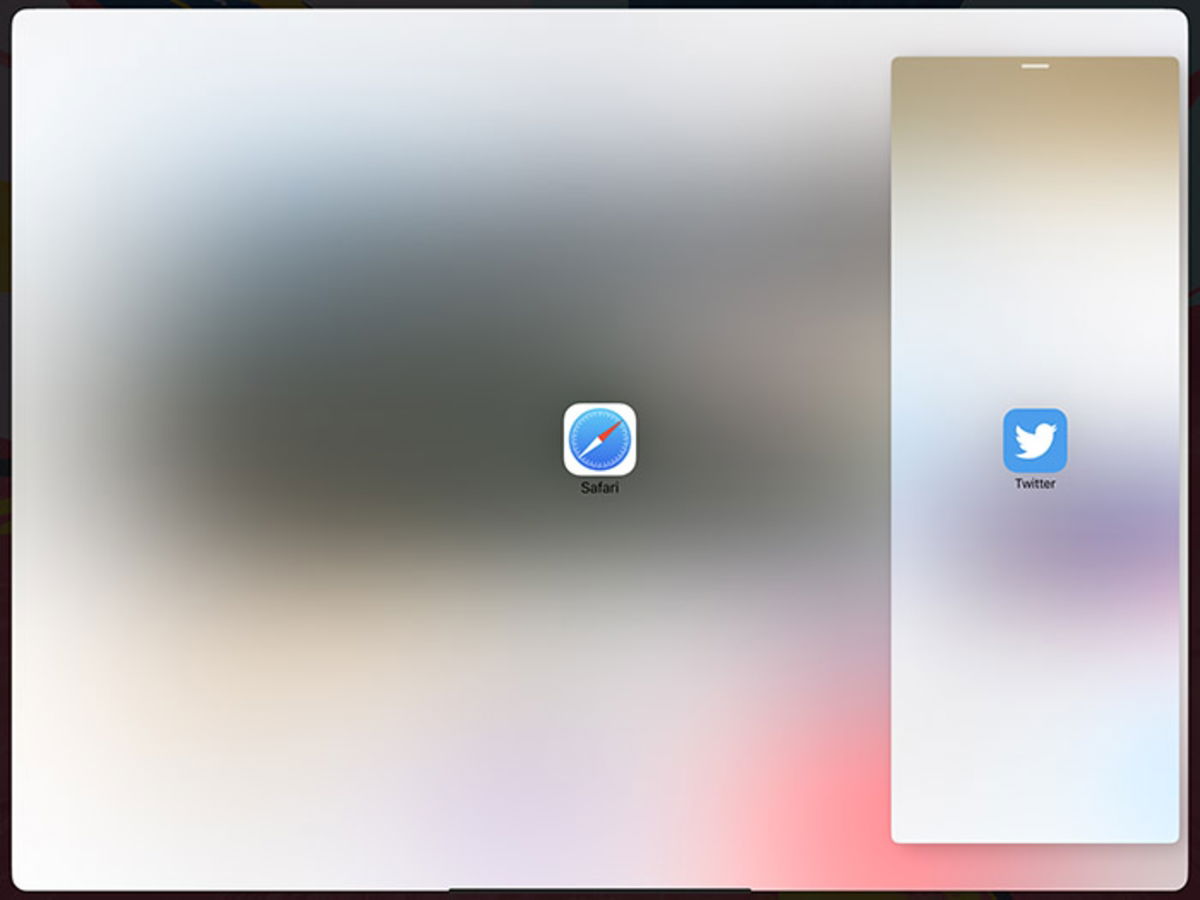
5.Sobald Sie „Slide Over“ aktiviert haben, können Sie die obere Zeile gedrückt halten und nach oben (oder unten) verschieben, um zur geteilten Ansicht zu wechseln. Wenn Sie es erneut tun, wechseln Sie zu Slide Over.
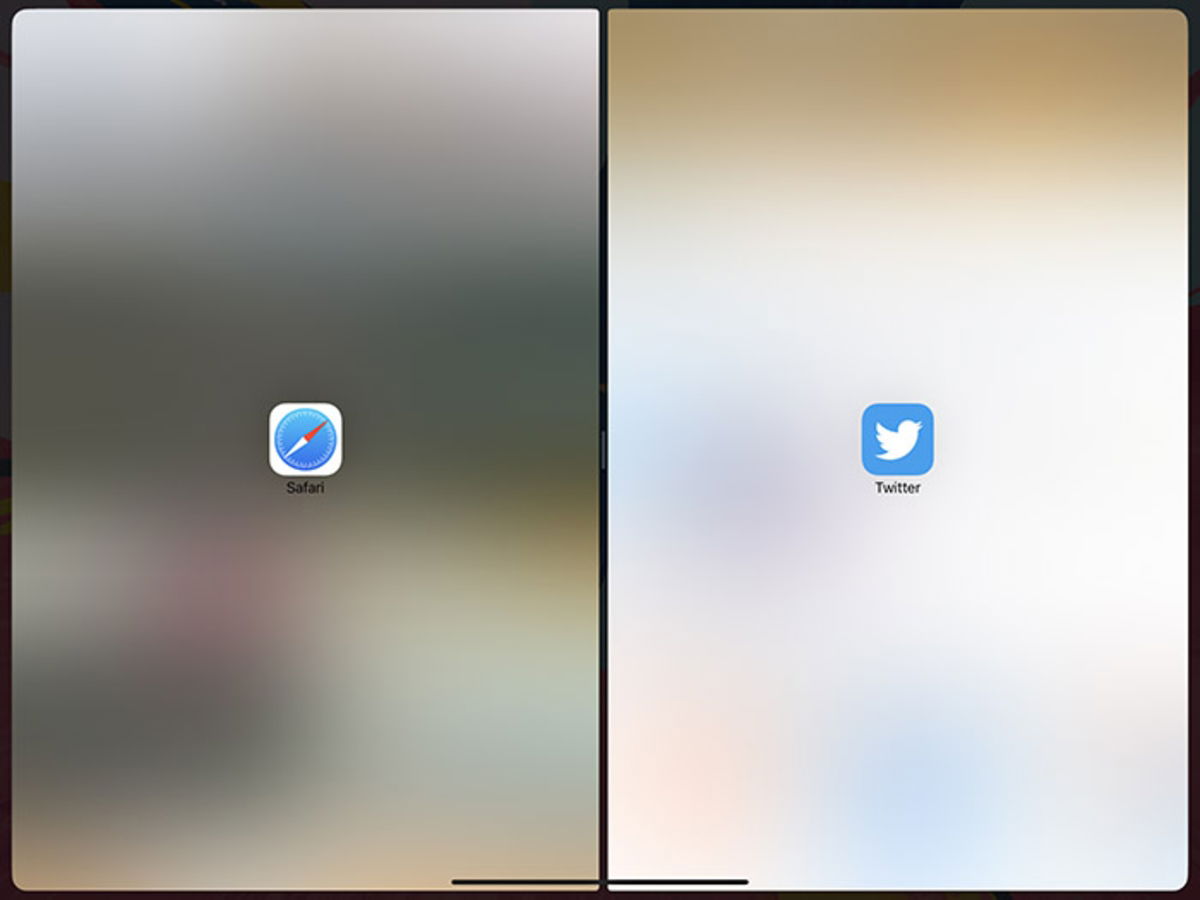
6.Sie können die Trennlinie der beiden Anwendungen zur Seite verschieben, um deren Größe zu ändern.
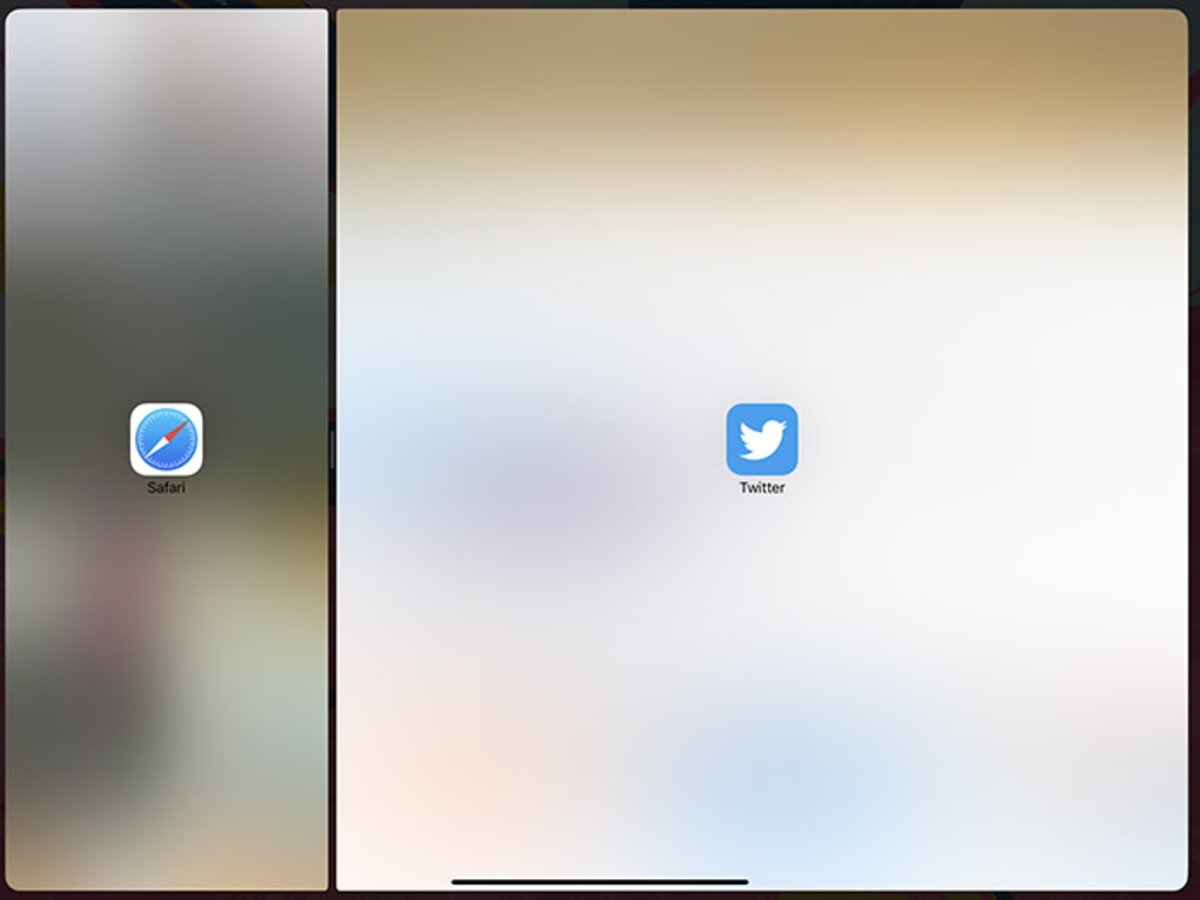
Split View direkt aktivieren
7.Wenn Sie nun Split View direkt aktivieren möchten, ohne die Slide Over-Funktion nutzen zu müssen, müssen Sie lediglich eine Anwendung aus dem Dock auf die linke oder rechte Seite Ihres iPad Pro ziehen.
Sie werden etwas Ähnliches wie dieses Bild sehen:
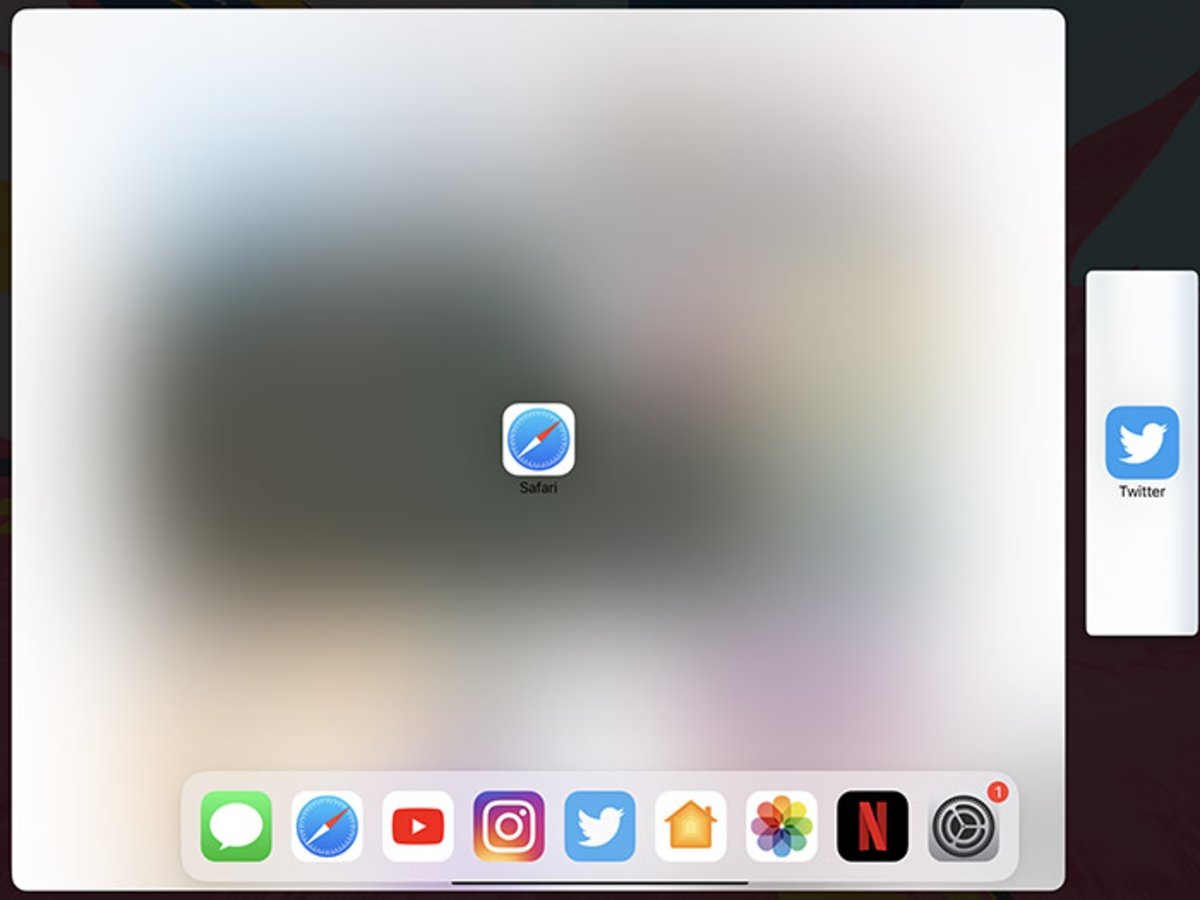
8.Durch Verschieben der Trennlinie beider Anwendungen können Sie die Größe der Benutzeroberfläche von Safari und Twitter ändern (in diesem Fall):
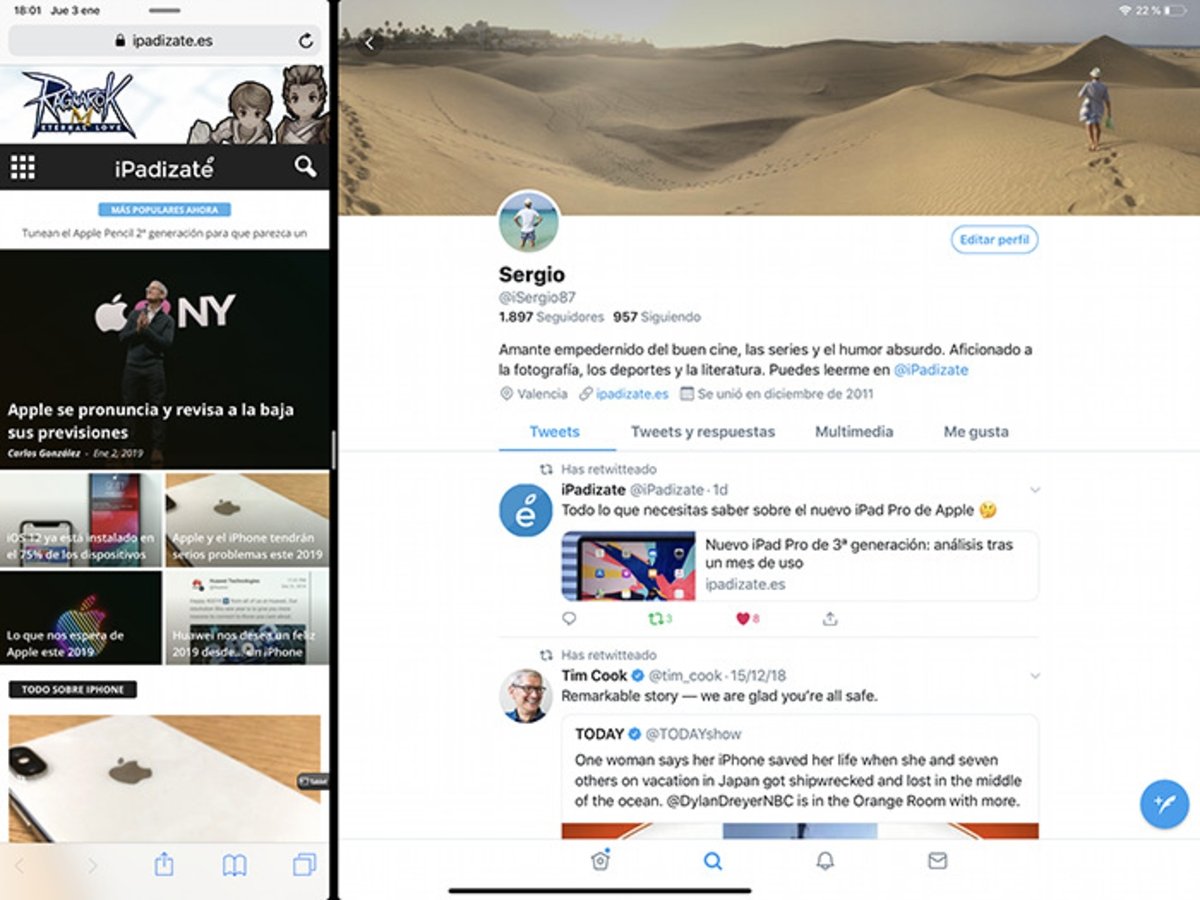
9.Und was machen wir, wenn wir eine der Anwendungen gegen eine andere austauschen möchten? Ganz einfach: Ziehen Sie einfach eine App aus dem Dock auf eine Seite der Trennlinie, um sie zu ersetzen:
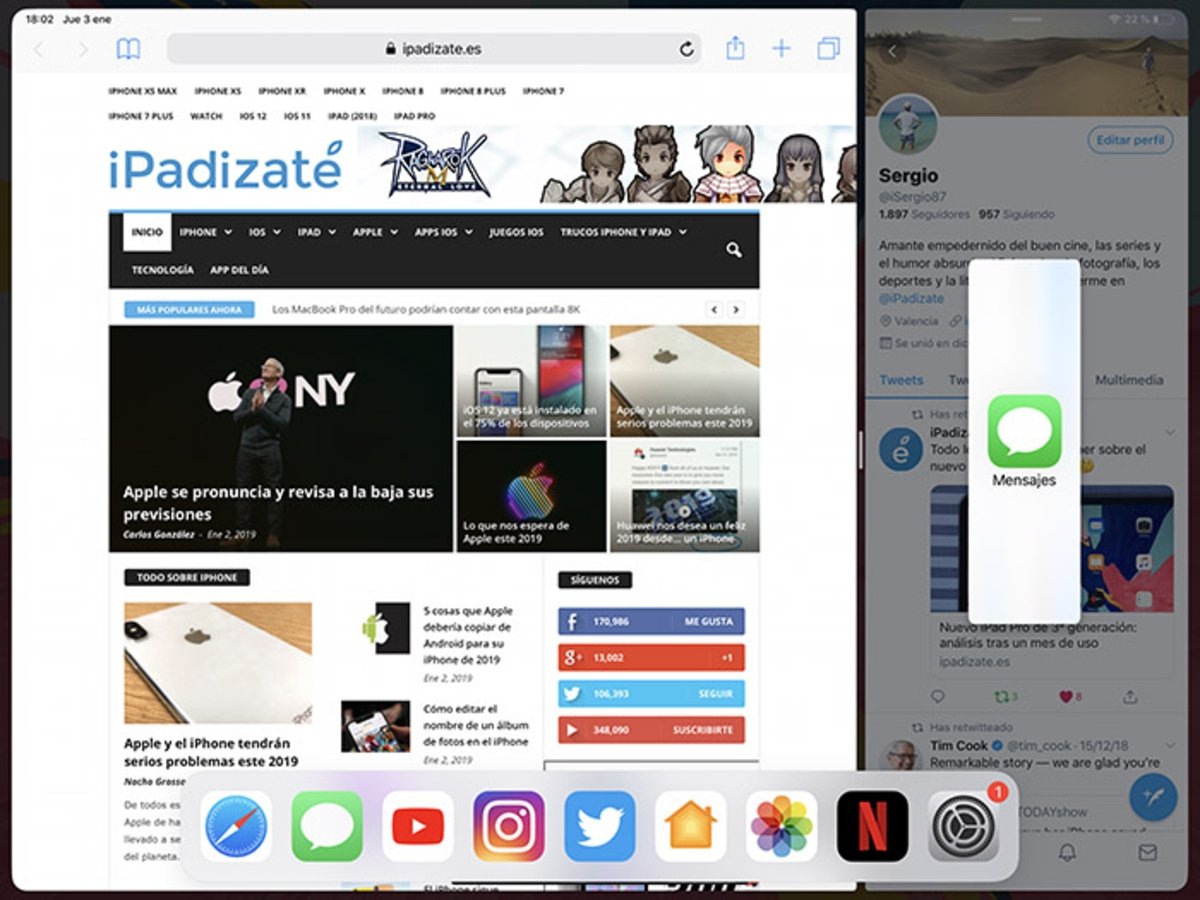
10.Und schließlich müssen wir Split View nur dann deaktivieren, wenn wir diese Funktion nicht mehr verwenden möchten. Halten Sie dazu Ihren Finger auf der Trennlinie gedrückt und ziehen Sie ihn zur Seite Ihres iPad Pro, wie Sie im folgenden Bild sehen:
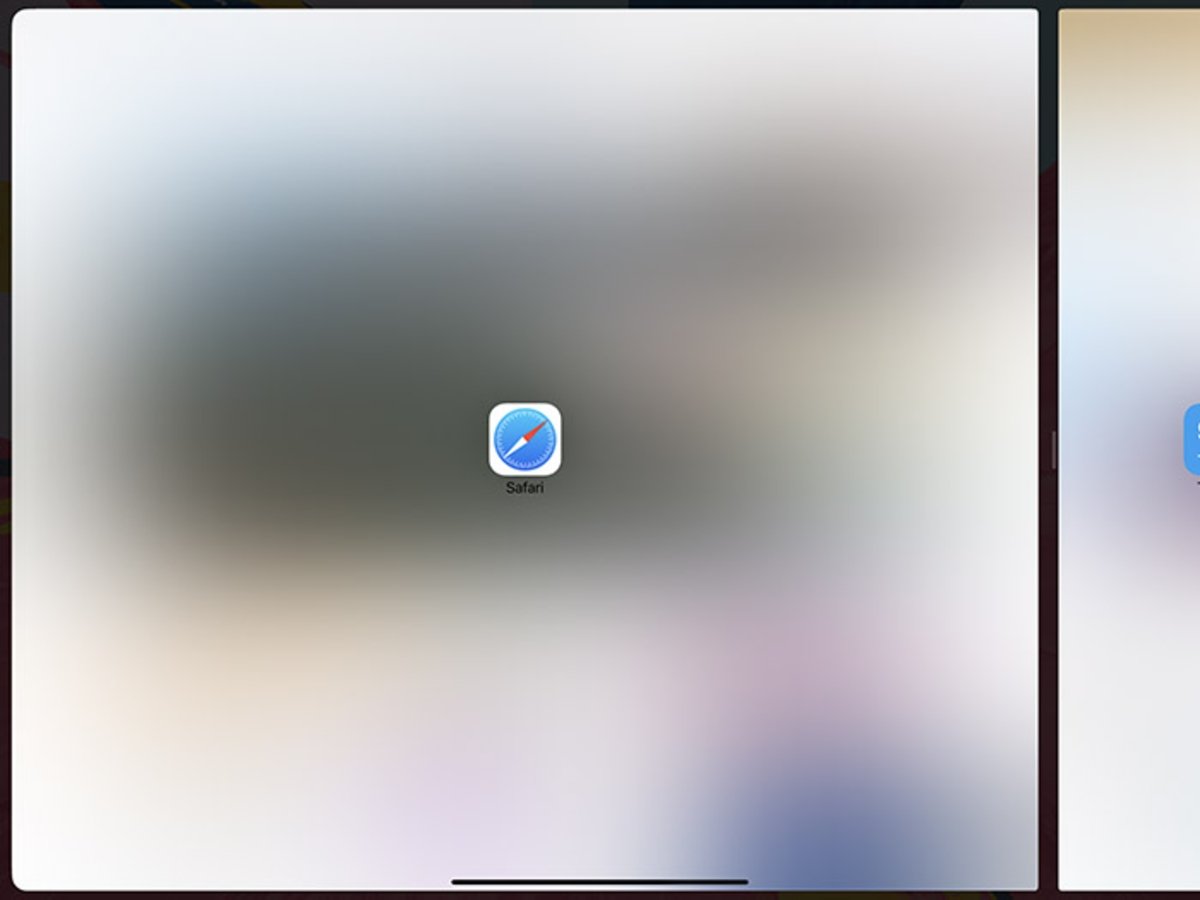
An der Funktion besteht kein ZweifelSlide Over und Split View von iOS 12 MultitaskingSie sind zwei der nützlichsten Funktionen des mobilen Betriebssystems von Apple. Wenn Sie Fragen haben, teilen Sie uns diese in den Kommentaren mit.
Du kannst folgeniPadisiertInFacebook,WhatsApp,Twitter (X)konsultieren oder konsultierenunser Telegram-Kanalum über die neuesten Technologienachrichten auf dem Laufenden zu bleiben.

